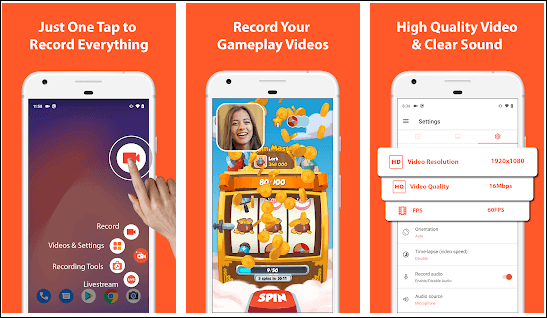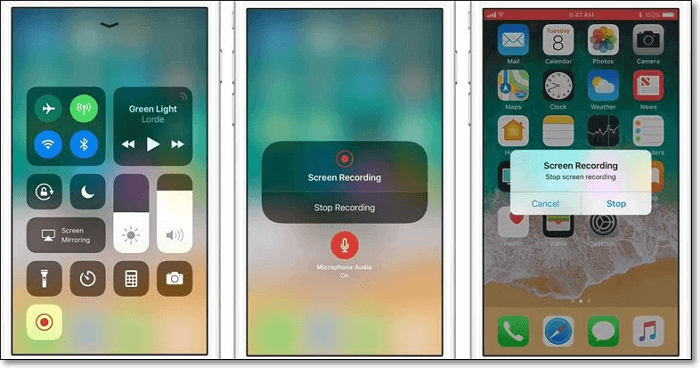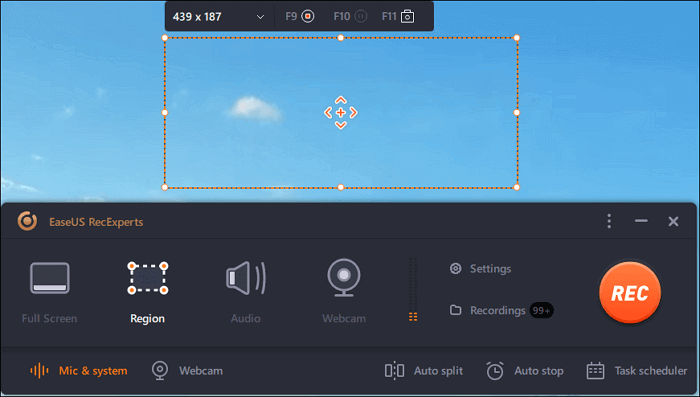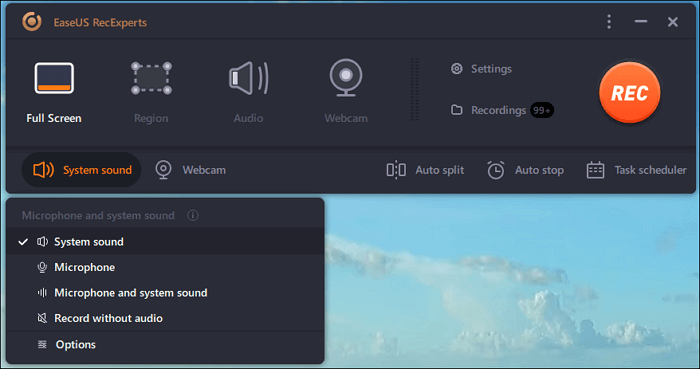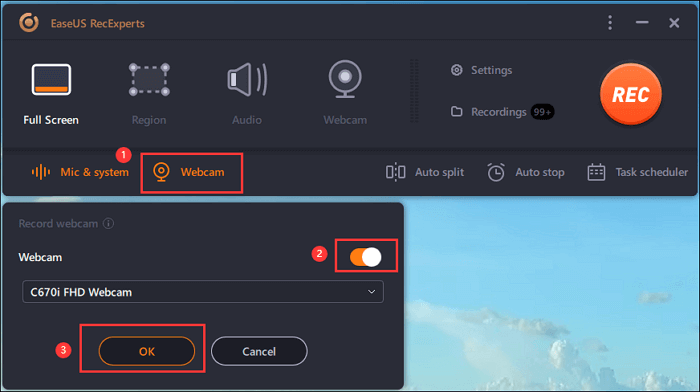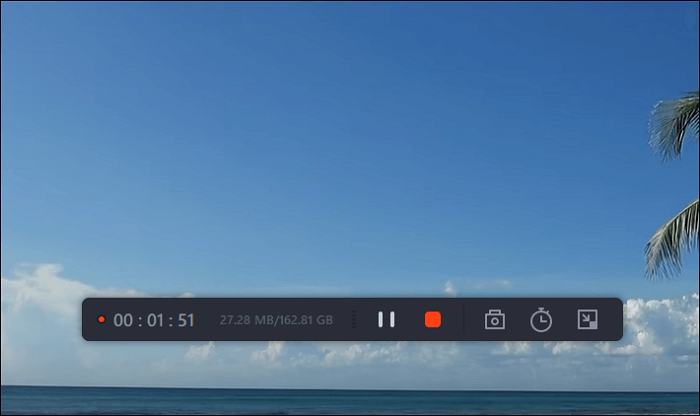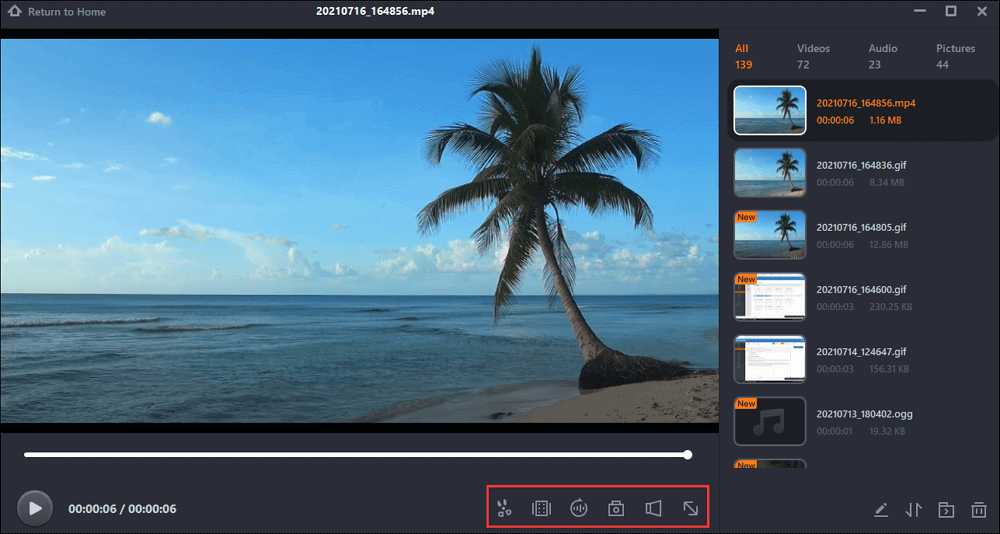Als je uit de goede oude tijd komt toen er nog maar een paar instant messaging-apps waren, herken je Tango waarschijnlijk. Soms wil je misschien gesprekken opnemen om opnames van je videogesprek met een geliefde op te slaan, of opnames maken van belangrijke zakelijke bijeenkomsten die plaatsvinden in deze app, hoe ga je daar dan mee om?
De eenvoudigste manier is om Tango-schermrecordersoftware te gebruiken, waarmee u moeiteloos Tango-video op het scherm kunt opnemen. Deze pagina deelt een aantal Tango-opname-apps met u en leidt u door de stappen voor het opnemen van Tango-videogesprekken op verschillende platforms, waaronder Android, iPhone en zelfs desktop.
Tango-videogesprekken opnemen op Android
Tango heeft een officiële app beschikbaar voor Android-apparaten en je kunt deze app gebruiken om zowel spraak- als videogesprekken te voeren. Als je je Tango-videogesprekken op je Android-apparaat wilt opnemen, kun je dat doen zonder een app van derden te gebruiken als je een moderne telefoon hebt.
Als de telefoon echter niet vooraf is geladen met de functie voor schermopname, moet u vertrouwen op een oplossing van derden. Een schermrecorder-app voor Tango op Android-apparaten is AZ Screen Recorder.
Zoals de naam al doet vermoeden, maakt deze app het mogelijk om het scherm van een Android-apparaat op te nemen, dat het Tango-videogesprek opneemt dat plaatsvindt. Deze app heeft veel functies en je kunt deze gebruiken om opnames flexibeler te maken.
![scherm opnemen Tango op Android]()
Stappen om Tango-videogesprekken op te nemen op Android:
Stap 1. Installeer en start deze app op je telefoon.
Stap 2. Open Tango en voer het videogesprek dat je wilt opnemen. Tik vervolgens op dit pictogram Opnemen en selecteer de video-optie om uw videogesprek op te nemen.
Stap 3. Zodra uw opname is gemaakt, kunt u met deze app uw opname afspelen, delen, verwijderen en zelfs bewerken.
Hoe een Tango-video opnemen op iPhone te screenen
Als het gaat om het live opnemen van Tango op je iPhone, heb je een ingebouwde functie die je kunt gebruiken om de taak uit te voeren. Deze functie maakt deel uit van het iOS-besturingssysteem en stelt u in staat om het scherm van uw iPhone op te nemen.
Met deze ingebouwde iPhone-schermrecorder kun je alles op het scherm van je telefoon opnemen, inclusief je Tango-videogesprekken. Deze functie neemt de audio op om een volledige opname te maken van uw videogesprekken met de Tango-app.
![Tango-videogesprekken opnemen op iPhone]()
Hoe Tango Live op iPhone op te nemen:
Stap 1. Open de app "Instellingen" op uw iPhone. Tik in de lijst op "Bedieningscentrum" > "Bediening aanpassen" > "Schermopname". Zodra je het hebt gevonden, tik je op het pictogram "Toevoegen (+)" naast de optie om het toe te voegen aan je Control Center.
Stap 2. Trek omhoog vanaf de onderkant van het scherm van je iPhone en tik op het pictogram voor schermopname en houd vast. Tik op "Microfoon" om audio-opname in te schakelen.
Stap 3. Neem je Tango-videogesprek op zo lang als je wilt. Wanneer u klaar bent met opnemen, tikt u op de optie "Opname stoppen" en uw iPhone slaat uw opname op.
Met behulp van de hierboven beschreven methoden zou je in staat moeten zijn om snel en gemakkelijk Tango-videogesprekopnames te maken op bijna al je apparaten, inclusief Windows, Mac, iOS en Android.
Tango Live opnemen op Windows en Mac
EaseUS RecExperts, een programma waarmee je probleemloos schermopnames kunt maken op je computer. Het enige wat u hoeft te doen is het programma te starten, uw videogesprek op Tango te starten en op een optie in dit programma te klikken. Het zal je Tango-gesprek tot het einde opnemen, ongeacht hoe lang het gesprek duurt.
Met deze tool krijg je verschillende aanpasbare opties. Dit zorgt ervoor dat je Tango-gesprekken precies worden opgenomen zoals jij dat wilt. Tijdens het gebruik van dit programma kunt u gemakkelijk WhatsApp-videogesprekken of andere schermopname-activiteiten opnemen. Download nu deze geweldige video-oproeprecorder om te beginnen met opnemen.
EaseUS RecExperts
- Ondersteuning schema opname:
- Maak een screenshot zonder kennisgeving
- Neem webcam en scherm tegelijkertijd op
- Interne audio opnemen op Mac /Windows
Tango calls recorder volledige versie gratis download!
Gids voor het opnemen van Tango Live op desktop:
Stap 1. Start EaseUS RecExperts. Er zijn twee verschillende opties voor schermopname, namelijk "Volledig scherm" en "Regio" . Als u "Volledig scherm" selecteert, legt u het hele scherm vast.
Stap 2. Als u de optie "Regio" selecteert, zal deze software u vragen om het opnamegebied aan te passen. Zorg ervoor dat alles wat u wilt vastleggen binnen de grenzen van het selectievak valt.
Stap 3. Tik op de knop linksonder in de hoofdinterface en er zijn veel opties die u kunt selecteren. Deze recorder ondersteunt het afzonderlijk of gelijktijdig opnemen van microfoon- en systeemgeluid. Met de knop "Opties" kunt u het volume en het microfoonapparaat aanpassen.
Stap 4. Om de webcam tegelijkertijd op te nemen, klikt u op het pictogram "Webcam" onderaan de interface . Tik op de knop om de webcamopname in te schakelen en er zal een vervolgkeuzemenu zijn om het opnameapparaat te selecteren. Klik op "OK" om uw instellingen te bevestigen.
Stap 5. Wanneer u terugkeert naar de hoofdinterface, klikt u op de knop "REC" om de opname te starten. Een zwevende werkbalk biedt u knoppen om de opname te pauzeren of te stoppen tijdens het opnameproces. Bovendien kan het camerapictogram worden gebruikt om schermafbeeldingen te maken en kan het timerpictogram helpen om het automatisch te stoppen.
Stap 6. De opgenomen videoclips worden op uw computer opgeslagen. Wanneer de mediaspeler verschijnt, ziet u een reeks hulpmiddelen die u kunt gebruiken om de opnames bij te snijden , audio te extraheren en openingstitel en aftiteling toe te voegen aan de besparingen.
Conclusie
Het opnemen van Tango-videogesprekken is niet zo moeilijk als je zou denken. Nu kent u de methode voor het opnemen van Tango-videogesprekken op Android. Voor het opnemen van uw videogesprekken kunt u de geadviseerde recorder gebruiken.
Als je een Windows- of Mac-gebruiker bent, heb je EaseUS RecExperts die het je supergemakkelijk maken om Tango's videogesprekken op je apparaten op te nemen. Je hebt ook een optie om gesprekken op te nemen op iOS- en Android-apparaten.
![EaseUS Data Recovery Wizard]()
![EaseUS Data Recovery Wizard for Mac]()
![EaseUS Partition Manager Pro]()
![EaseYS Partition Manager Server]()
![EaseUS Todo Backup Workstation]()
![EaseUS Todo Backup Advanced Server]()